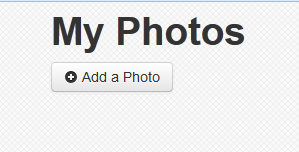Le traduzioni sono generate tramite traduzione automatica. In caso di conflitto tra il contenuto di una traduzione e la versione originale in Inglese, quest'ultima prevarrà.
Fase 6: Implementazione ed esecuzione PhotoApp
Importante
Il AWS OpsWorks Stacks servizio ha raggiunto la fine del ciclo di vita il 26 maggio 2024 ed è stato disattivato sia per i clienti nuovi che per quelli esistenti. Consigliamo vivamente ai clienti di migrare i propri carichi di lavoro verso altre soluzioni il prima possibile. Se hai domande sulla migrazione, contatta il Supporto AWS Team su AWS re:post
Per questo esempio, l'applicazione è stata implementata anche per te ed è archiviata in un archivio pubblico GitHub
Per aggiungere l'app allo stack e distribuirla nei server applicazioni
-
Aprire la pagina Apps (App) e scegliere Add an app (Aggiungi un'app).
-
Nella pagina Add App (Aggiungi app) eseguire queste operazioni:
-
Impostare Name (Nome) su
PhotoApp. -
Impostare App type (Tipo di app) su PHP.
-
Impostare Document root (Root documento) su
web. -
Impostare Repository type (Tipo di repository) su Git.
-
Impostare Repository URL (URL repository) su
git://github.com/awslabs/opsworks-demo-php-photo-share-app.git. -
Scegliere Add App (Aggiungi app) per accettare i valori predefiniti per le altre impostazioni.
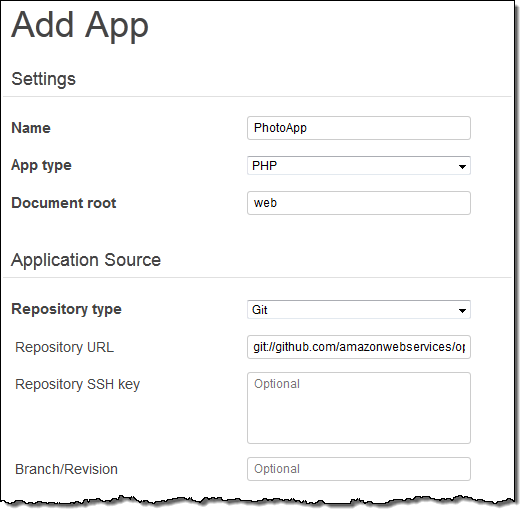
-
-
Nella pagina App, scegli distribuisci nella colonna Azioni dell' PhotoApp app.
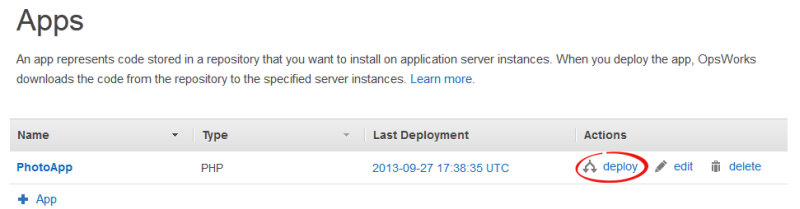
-
Accettare le impostazioni predefinite e scegliere Deploy (Distribuisci) per distribuire l'app nel server.
Per eseguire PhotoApp, vai alla pagina Istanze e scegli l'indirizzo IP pubblico dell'istanza di PHP App Server.

Verrà visualizzata l'interfaccia utente seguente. Scegli Aggiungi una foto per archiviare una foto nel bucket Amazon S3 e i metadati nell'archivio dati di back-end.